이번주 학원에서 드디어 언리얼C++ 스크립트를 배우게 됐다.
비행기가 제일 간단해서 비행기를 WASD키로 움직이고, F키로 로켓을 쏘는 것을 해보았다.
(에티버스러닝에서 국비지원 K-Digital과정을 듣고 있고, 두달이 이젠..넘어버렸다.. 시간 왕왕 빠르다.)
어제, 오늘은 애니메이션, 블렌드 스페이스를 써보아서 나는 좀 더 응용해보고자 캐릭터를 이용해서 연습해보고자 한다.
진행 순서!
- 프로젝트 생성
- 맵 저장(얘는 포스팅 생략함)
- C++ 클래스 추가
- 게임모드베이스
- 플레이어컨트롤러
- 캐릭터
- 위 클래스를 블루프린트로 상속
- 셋팅
1. 프로젝트 생성
C++로 생성하는 것보다 블루프린트로 생성한 다음 C++로 바꾸는 게 좀 더 빨라서 아래와 같이 작업했다.

3. C++클래스 추가
젤 먼저 할 작업은 맵 저장 후, C++클래스로 게임모드베이스를 만드는 것이다.



동일하게
- 플레이어컨트롤러
- 캐릭터
를 만들어주겠다.
만들고 나서 월드셋팅에 게임모드를 지정해주면 아래 Selected GameMode 비활성화 되어있다.
얘는 코드로 쳐서 바꿔줘야 한다.

3_1. 게임모드설정
얘네를 설정하는 방법은 MyGameModeBase에서 생성자를 만들어서 그 생성자 안에서 셋팅해주면 된다!
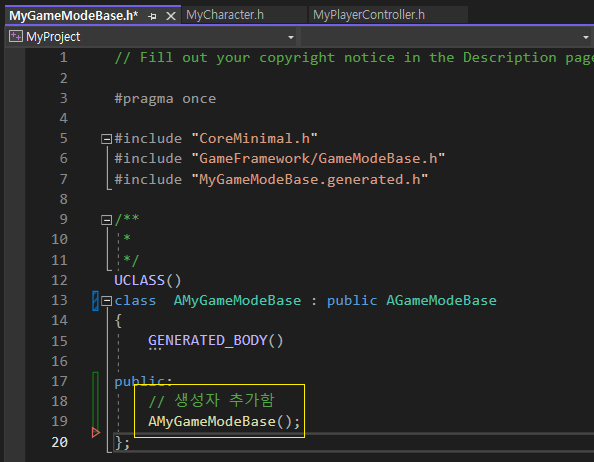

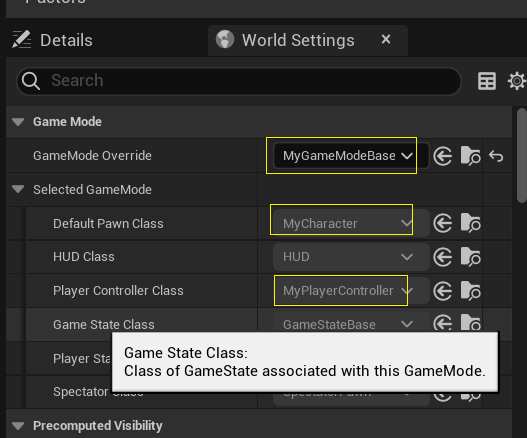
3_2. 캐릭터 설정
일단 캐릭터에서 쓸 스켈레탈메쉬가 필요해서 3인칭애를 가져왔다
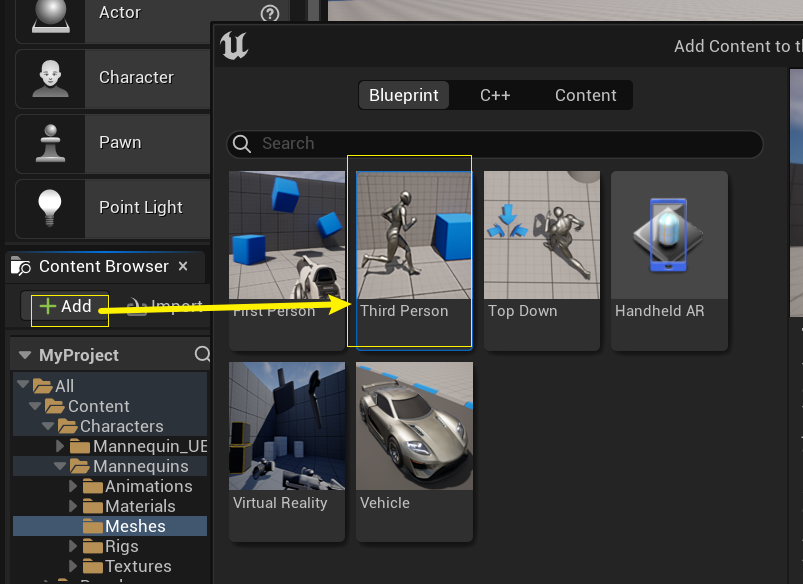
BP_ThirdPersonCharacter의 디테일 패널의 Mesh를 눌러서 에셋 위치를 찾은 후

이 에셋을 Ctrl C + Ctrl V해서 주소를 복사해둔 다음에

MyCharacter.cpp에 있는 생성자에 아래와 같이 타이핑 후 넣어준 다음

얘를 상속받은 블루프린트 BP_MyCharacter를 만든 후 열어보면!

뷰포트에서 재생 해보면 아무것도 안나오는 것 처럼 보이나 F8버튼을 눌러서 돌려보면 허공에 떠있는 마네퀸을 볼 수 있당

왜 안 보이느냐? 그건 카메라 셋팅을 안 해줘서기 때문에 캐릭터에 카메라 셋팅을 해줘보겠다.
그건 MyCharacter.h에서 일단 스프링암과 카메라 컴포넌트 클래스를 각각 전방선언해준 후에 cpp에서 추가 작성해준다.
(어디서나 보이게, 블루프린트에서는 수정말고 보기만 가능하게, 카테고리 = 컴포넌트)

#include "GameFramework/SpringArmComponent.h"
#include "Camera/CameraComponent.h"
#include "Components/CapsuleComponent.h" 를 추가해준다.
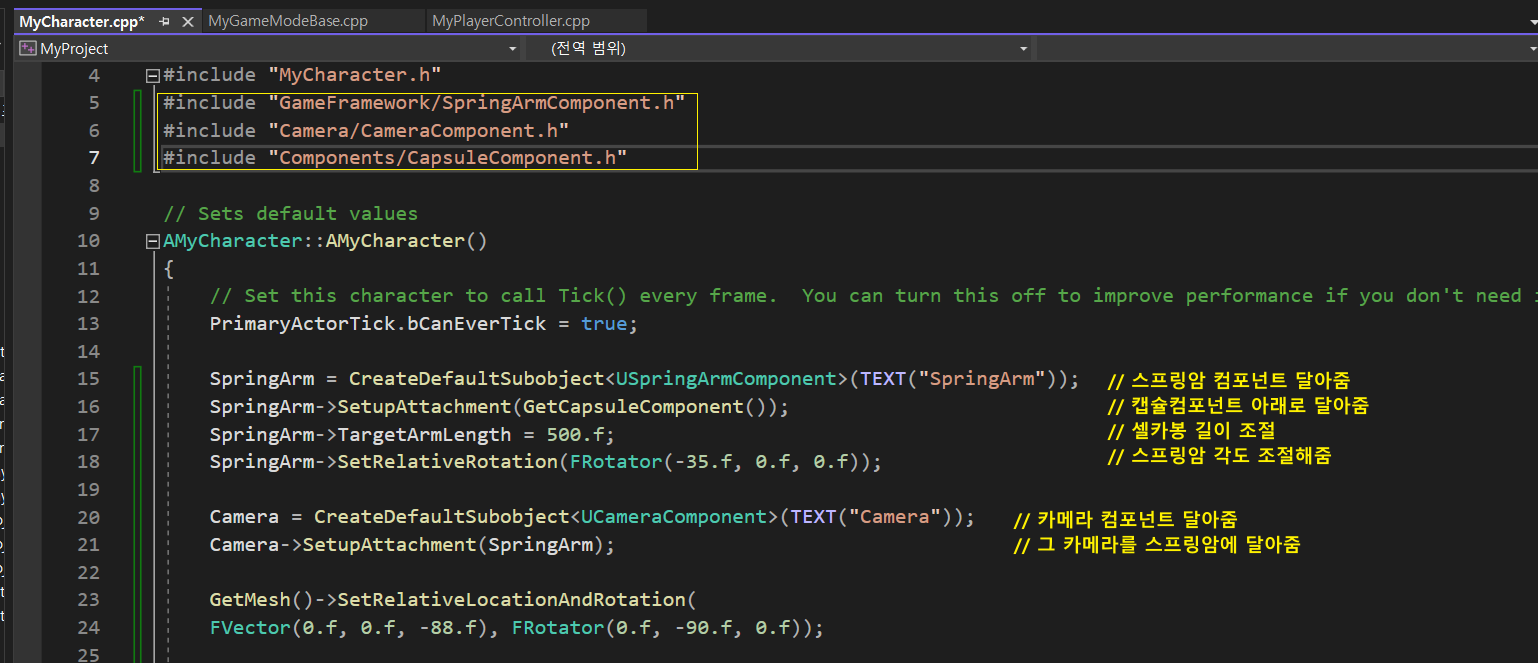
위에서 코드로 쳤던게 BP_MyCahracter( MyCharacter자식 ) 뷰포트로 보면 아주 정확히 알 수 있다!
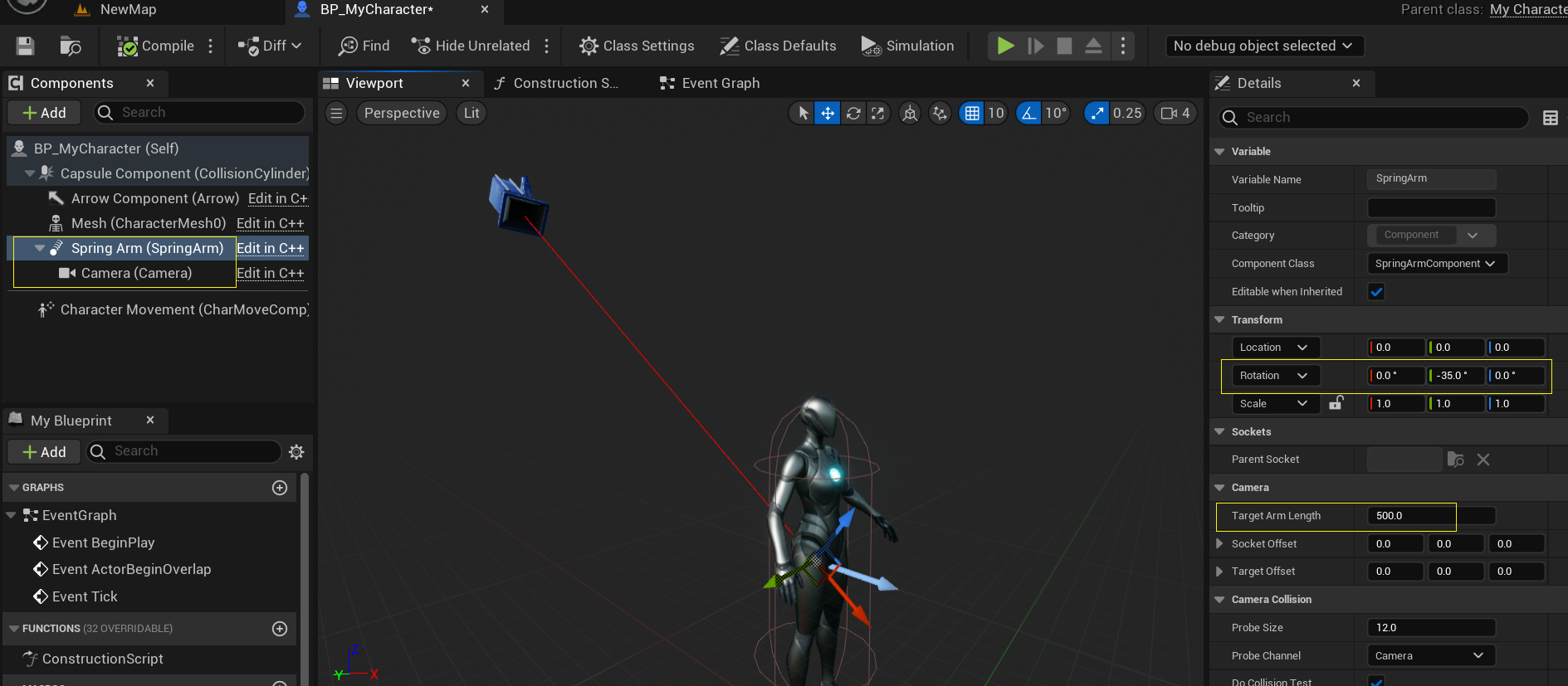

움직이는 건 향상된 입력 매핑으로 해보려고 하는데...
오늘은 이만 줄이고 내일 포스팅에서 계속됩니다 ^.^~
'언리얼엔진' 카테고리의 다른 글
| [UE5.1] Where is Edit Pose when retargeting? (2) | 2023.06.06 |
|---|---|
| [UE5.1] 멀티에서 아이템 먹고 1번으로 작동시키기 (1) | 2023.05.04 |
| [UE5.1] UE4애니메이션을 5로 리타겟팅 하기 (2) | 2023.04.22 |
| 멀티컨텐츠를 만들 때 필요한 것? 서버! (2) | 2023.04.21 |
| [UE5.1] 메타휴먼 (2) | 2023.04.14 |



